
MAGIE
un tutoriel de Sidibou

Matériel :
1 tube misted de paysage féerique
1 tube de personnage féerique ou imaginaire
1 texture ci jointe à mettre dans votre dossier textures

1 texture dorée ou argent
Tubes de décoration
Coins
Masque 20/20
Filtres :
VM Distorsion/Kaléidoscope
FM Tile Tools/Blend Emboss
Graphic Plus/Cross Shadow
Simple/Top Left Mirror
Préparation :
Ouvrer tous les tubes, les dupliquer et fermer les originaux
Préparer un dégradé linéaire 0/1 avec une couleur foncée en avant plan et une claire en arrière plan choisies dans votre misted paysage
Nous allons préparer le masque :
Ouvrer votre misted paysage
Image/Séparer les canaux/Séparer les canaux RVB
Vous allez obtenir 3 images 1 nommée rouge, 1 vert et une bleu, vous choisissez celle qui vous convient le mieux (moi j’ai choisi la verte), vous l’abaissez nous nous en servirons ultérieurement et vous fermez les deux autres nous ne nous en servirons pas
Si vous êtes prêts nous commençons :
Ouvrir un calque transparent 700x600
Verser le dégradé que vous avez préparé précédemment
Sélection/Sélection tout
Activer votre misted paysage coloré
Modifier/Copier
Modifier/Coller dans la sélection
Sélection/Ne rien sélectionner
Réglages/Flou/Flou radial
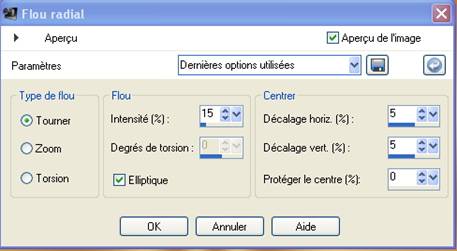
Couches/Nouveau masque de calque/A partir d’une image
Aller chercher l’image que vous avez abaissée lors de la création du masque

Couches/Fusionner le groupe
Effets/Effets de bord/Accentuer
Effets/Effets de texture/Texture

Nommer ce calque Texture
Couches/Nouveau Calque raster
Verser la couleur foncée de votre dégradé
Couches/Arranger en bas de la pile
Reprenez une nouvelle fois votre misted,
Couches/Nouveau masque de calque/A partir d’une image
Aller chercher votre masque 20/20
Couches/Fusionner le groupe
Modifier/Copier
Modifier/Coller comme un nouveau calque sur Texture, en vous plaçant en haut de la pile
Jouer avec le mode calque afin d’obtenir une ambiance mystérieuse.
Mettre également le calque avec Texture en mode éclaircir davantage ou autre suivant votre choix
Copier/Coller votre calque de personnage et vos décorations de façon harmonieuse et jouer avec les modes calques et la valeur de l’opacité de vos tubes
Faire une ombre portée sur les différents éléments si nécessaire, je n’en ai fait que sur le tube principal
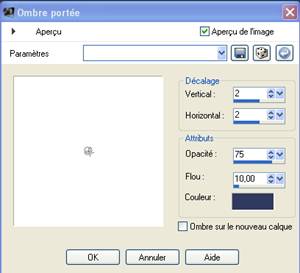
Couches/Fusionner/Les calques visibles
Fenêtre/Dupliquer et mettre de côté
Image/Ajouter des bordures/1 pixel symétrique coché couleur foncée du dégradé
Image/Ajouter des bordures/3 pixels symétrique coché couleur contrastante
Sélectionner avec la baguette magique et verser votre tuile argent ou or (angle 0, échelle 100)
Sélection/Ne rien sélectionner
Image/Ajouter des bordures/15 pixels symétrique coché couleur claire du dégradé
Sélectionner avec la baguette magique
Modifier/Copier l’image de votre tag que vous avez mise de côté précédemment
Modifier/Coller dans la sélection
Effets/Modules Externes/VM Distorsion/Kaléidoscope
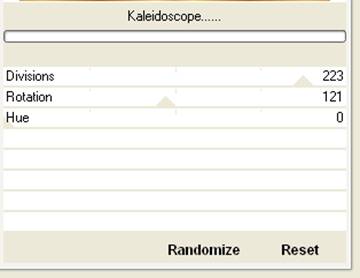
Effets/Modules Externes/FM Tile Tools/Blend Emboss par défaut
Sélection/Inverser
Sélection/Modifier/Contracter/4
Effets/Effets 3D/Découpe/5/5/50/15 couleur foncée de votre dégradé.
Refaire avec -5 en H et V
Sélection/Ne rien sélectionner
Image/Ajouter des bordures/3 pixels symétrique coché couleur contrastante
Sélectionner avec la baguette magique et verser votre tuile argent ou or (angle 0, échelle 100)
Sélection/Ne rien sélectionner
Image/Ajouter des bordures/25 pixels symétrique coché couleur contrastante
Sélectionner avec la baguette magique
Verser le dégradé du début mais en le modifiant ainsi linéaire 45/5
Effets/Modules Externes/Graphic Plus/Cross Shadow par défaut
Effets/Effets 3D/Biseautage intérieur

Sélection/Inverser
Sélection/Modifier/Contracter 3
Découpe identique que précédemment
Image/Ajouter des bordures/1 pixel symétrique coché couleur foncée du dégradé
Poser votre coin en haut et à gauche sur le deuxième cadre en partant de l’extérieur
Appliquer une ombre portée 2/2/75/15 couleur foncée du dégradé
Effets/Modules externes/Simple/Top Left Mirror
Signer votre réalisation et exporter en JPG
Et voila nous avons terminé merci d’avoir réaliser ce tag, j’espère que vous avez passé un agréable moment
Sidibou
18 Février 2013